
GYMNASE ET COMPÉTENCES (ESX/QB)
$31.99 Le prix initial était : $31.99.$22.99Le prix actuel est : $22.99.
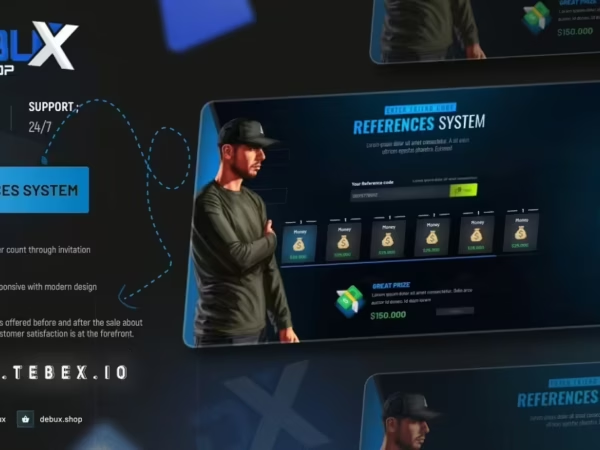
Système de références
$32.99 Le prix initial était : $32.99.$22.99Le prix actuel est : $22.99.
Interface utilisateur de Trygon
$35.99 Le prix initial était : $35.99.$23.99Le prix actuel est : $23.99.
Regardez les images pour voir le look. :) C'est assez moderne et sympa.
$ USD
-
$ USD
-
€ EUR
-
£ GBP
-
$ AUD
-
R$ BRL
-
CHF CHF
-
¥ JPY
-
 Téléchargement instantané
Téléchargement instantané -
 Garantie de satisfaction
Garantie de satisfaction -
 100% Open Source
100% Open Source -
 Fonctionne immédiatement
Fonctionne immédiatement
Description
Fichier de configuration:
Customize = {
Framework = "QBCore", -- QBCore | ESX | OldQBCore (Write the framework you used as in the example)
Mysql = "oxmysql", -- oxmysql | ghmattimysql | mysql-async (Write the sql script you use as in the example)
DefaultColor = 2, -- 1: blue | 2: red | 3: purple | 4: green
DefaultType = 'kmh', -- kmh | mph
ServerName = 'UZ ROLEPLAY',
VehHudText = 'uz-rp',
ServerMaxOnline = 120,
SeatbeltControl = 'K',
QuestionYes = 246, -- Y: 246
QuestionNo = 249, -- N: 249
--
NitroItem = "noos", -- item to install nitro to a vehicle
NitroControl = "G",
NitroForce = 40.0, -- Nitro force when player using nitro
RemoveNitroOnpress = 2, -- Determines of how much you want to remove nitro when player press nitro key
SignalControl = false,
RightSignalControl = 174, -- > : 174
LeftSignalControl = 175, -- < : 175
--
MoneyDisplay = true, -- true | false
StatusDisplay = true, -- true | false
JobLabel = false, -- true | false (true:Officer - false: Police)
JobDisplay = true, -- true | false
BlackMoneyDisplay = false, -- true | false
BossMoneyDisplay = false, -- true | false
SocietyMoney = function()
return 0 -- You should edit this to your own server
end,
DefaultMapType = 'rectangle', -- rectangle | radial
Lang = {
['Online'] = 'ONLINE',
['ID'] = 'ID',
},
GetVehFuel = function(Veh)
return exports["uz_fuel"]:GetFuel(Veh) -- exports["LegacyFuel"]:GetFuel(Veh) - GetVehicleFuelLevel(Veh) - exports["uz_fuel"]:GetFuel(Veh)
end,
StressChance = 0.1, -- Default: 10% -- Percentage Stress Chance When Shooting (0-1)
MinimumStress = 50, -- Minimum Stress Level For Screen Shaking
MinimumSpeedUnbuckled = 50, -- Going Over This Speed Will Cause Stress
WhitelistedWeaponStress = {
`weapon_petrolcan`,
`weapon_hazardcan`,
`weapon_fireextinguisher`
},
Intensity = {
[1] = {
min = 50,
max = 60,
intensity = 1500,
},
[2] = {
min = 60,
max = 70,
intensity = 2000,
},
[3] = {
min = 70,
max = 80,
intensity = 2500,
},
[4] = {
min = 80,
max = 90,
intensity = 2700,
},
[5] = {
min = 90,
max = 100,
intensity = 3000,
},
},
EffectInterval = {
[1] = {
min = 50,
max = 60,
timeout = math.random(50000, 60000)
},
[2] = {
min = 60,
max = 70,
timeout = math.random(40000, 50000)
},
[3] = {
min = 70,
max = 80,
timeout = math.random(30000, 40000)
},
[4] = {
min = 80,
max = 90,
timeout = math.random(20000, 30000)
},
[5] = {
min = 90,
max = 100,
timeout = math.random(15000, 20000)
}
}
}
function GetFramework()
local Get = nil
if Customize.Framework == "ESX" then
while Get == nil do
TriggerEvent('esx:getSharedObject', function(Set) Get = Set end)
Citizen.Wait(0)
end
end
if Customize.Framework == "QBCore" then
Get = exports["qb-core"]:GetCoreObject()
end
if Customize.Framework == "OldQBCore" then
while Get == nil do
TriggerEvent('QBCore:GetObject', function(Set) Get = Set end)
Citizen.Wait(200)
end
end
return Get
end
function ExecuteSql(query)
local IsBusy = true
local result = nil
if Customize.Mysql == "oxmysql" then
if MySQL == nil then
exports.oxmysql:execute(query, function(data)
result = data
IsBusy = false
end)
else
MySQL.query(query, {}, function(data)
result = data
IsBusy = false
end)
end
elseif Customize.Mysql == "ghmattimysql" then
exports.ghmattimysql:execute(query, {}, function(data)
result = data
IsBusy = false
end)
elseif Customize.Mysql == "mysql-async" then
MySQL.Async.fetchAll(query, {}, function(data)
result = data
IsBusy = false
end)
end
while IsBusy do
Citizen.Wait(0)
end
return result
end
--[[
if exports['uz_TrygonHud']:Question('UZStore', 'Do you want to open settings ?') then
SendReactMessage('setOpenSettings', true)
SetNuiFocus(true, true)
end
]]
--[[
exports['uz_TrygonHud']:SetHudVisibility(false)
exports['uz_TrygonHud']:SetHudVisibility(true)
]]
Avis (0)
Seuls les clients connectés ayant acheté ce produit ont la possibilité de laisser un avis.
Comment installer
Ajoutez des mods à votre serveur FiveM comme un pro
Très bien, écoutez bien ! Vous voulez ajouter de super mods à votre serveur FiveM ? Marre des vieux serveurs ennuyeux et envie de pimenter le tout avec des voitures, des scripts ou des cartes personnalisés ? On règle ça ! Installer des mods sur FiveM vous permet de faire passer votre serveur d'un niveau basique à un niveau supérieur. C'est plus simple que vous ne le pensez, même si vous n'êtes pas un expert en informatique. Ce guide vous guidera pas à pas, sans jargon, avec des instructions claires pour que votre serveur soit à la hauteur de vos attentes.Étape 1 : Obtenez votre mod – Trouvez les goodies
Tout d'abord, vous devez trouver les mods que vous souhaitez réellement. C'est un peu comme faire du shopping, mais pour votre serveur.- Visitez les endroits habituels : Des sites Web comme fivem-mods.net, GTA5-Mods.com sont des mines d'or. De nombreux créateurs y publient leurs œuvres.
- La communauté est la clé : Ne négligez pas les forums et les serveurs Discord. Vous y trouverez des trésors cachés et bénéficierez des recommandations d'autres propriétaires de serveurs.
- GitHub et sites de développement : Pour découvrir d'autres scripts uniques, consultez GitHub ou les sites web des développeurs. Parfois, les meilleures choses se font hors des sentiers battus.
.fermeture éclair ou .rar déposer.Étape 2 : Préparation du serveur – Préparez-vous à gronder
Bon, il est temps de s'attaquer aux entrailles du serveur. Pas de panique, ce n'est pas de la chirurgie cérébrale.- Accédez aux fichiers de votre serveur : Vous devrez vous connecter au gestionnaire de fichiers de votre serveur. Cela se fait généralement via un client FTP comme FileZilla ou le panneau de configuration de votre hébergeur.
- SAUVEZ-LE, les amis : Sérieusement, avant de modifier quoi que ce soit, faites une sauvegarde de vos fichiers serveur. Si vous faites une erreur (et cela nous arrive à tous), vous pourrez simplement la restaurer et faire comme si de rien n'était.
- Recherchez le dossier « ressources » : Ceci est votre garage à mods. C'est là que toute la magie opère. Fouillez dans vos fichiers serveur et localisez
ressourcesdossier.
Étape 3 : Installation du module : déposez-le
Passons maintenant à l'événement principal : mettre ce mod en ligne.- Extraire les fichiers : Si votre mod est zippé, décompressez-le dans un dossier sur votre ordinateur.
- Télécharger dans le dossier « ressources » : Utilisez votre client FTP ou votre gestionnaire de fichiers pour glisser-déposer (télécharger) le dossier mod extrait dans le
ressourcesdossier sur votre serveur.- Le nom du dossier est important : Assurez-vous que le nom du dossier est quelque chose que vous reconnaîtrez plus tard, vous en aurez besoin pour la configuration du serveur.
- Dites à votre serveur de charger le mod : Il s'agit du bit server.cfg.
- Ouvrez votre
serveur.cfgfichier. Il se trouve dans le répertoire principal de votre serveur. - Ajoutez une ligne comme celle-ci :
assurer [mod_name] - Remplacer
[nom_mod]avec le nom réel de votre dossier mod. - Exemple: Si votre dossier mod s'appelle
voiture de drift malade, tu ajouteraisassurer sick_drift_car.
- Ouvrez votre
assurer [mod_name]
assurer mon_car_mod
Étape 4 : Dépendances : les extras dont vous pourriez avoir besoin
Parfois, les mods sont un peu gourmands en ressources et nécessitent des éléments supplémentaires pour fonctionner. On les appelle des dépendances.- Vérifiez les informations du mod : Le créateur du mod devrait vous indiquer s'il existe des dépendances. Consultez la documentation !
- Installer les dépendances : S'il y a des dépendances, téléchargez-les et installez-les dans le même
ressourcesdossier, comme vous l'avez fait avec le mod principal à l'étape 3. - Charger également les dépendances : Vous devrez également ajouter
assurer [dependency_name]lignes dans votreserveur.cfgfichier pour chaque dépendance, au-dessus duassurer [mod_name]ligne pour votre mod principal.
Étape 5 : Redémarrage du serveur – Lancez-le
Il est temps de redémarrer et de voir si tout fonctionne.- Redémarrez votre serveur : Utilisez le bouton « Redémarrer » dans votre panneau de configuration ou redémarrez-le manuellement si vous êtes de la vieille école.
- Regardez la console : Surveillez la console de votre serveur après le redémarrage. Des messages d'erreur ou des messages rouges s'affichent-ils ? Si oui, consultez la documentation du mod ou recherchez l'erreur sur Google.
Étape 6 : Test en jeu : Est-ce que ça marche ?
Entrez dans le jeu et voyez si votre mod fait son travail.- Rejoignez votre serveur : Démarrez FiveM et connectez-vous à votre serveur.
- Testez-le : Le mod fonctionne-t-il comme prévu ? La voiture est neuve ? Le script fait-il son travail ? La carte a l'air neuve ?
Étape 7 : Dépannage – En cas de problème
Parfois, les choses ne se passent pas comme prévu. Pas de panique, ça arrive aux meilleurs.- Vérifier les chemins d’accès aux fichiers : Vos fichiers sont-ils dans les bons dossiers ? Vérifiez tout.
- Examiner les journaux du serveur : Les journaux du serveur sont vos amis. Ils vous informent en cas de problème.
- Mettre à jour les dépendances : Vos dépendances sont-elles à jour ? Des dépendances obsolètes peuvent causer des problèmes.
- Vérification de compatibilité à nouveau : Le mod est-il réellement compatible avec votre version FiveM et d'autres mods ? Des conflits peuvent survenir.
FAQ - Réponses à vos questions brûlantes
- Q : Où puis-je trouver de bons mods FiveM ?
- UN: Des sites web comme fivem-mods.net et GTA5-Mods.com sont d'excellents points de départ. Les forums communautaires et les serveurs Discord sont également des mines d'or.
- Q : Qu'est-ce que « server.cfg » et pourquoi dois-je le modifier ?
- UN:
serveur.cfgC'est le cerveau de votre serveur. Il lui indique quoi charger et comment se comporter. Vous devez le modifier pour lui indiquer de charger vos nouveaux mods. - Q : Que faire si le mod ne fonctionne pas après l'installation ?
- UN: C'est l'heure du dépannage ! Vérifiez les chemins d'accès aux fichiers, les journaux du serveur, les dépendances et la compatibilité des mods (comme indiqué à l'étape 7). Google est aussi votre ami !
- Q : Dois-je redémarrer tout mon serveur à chaque fois que j'installe un mod ?
- UN: Oui, c'est vrai. Redémarrer le serveur recharge toutes les ressources, y compris votre nouveau mod installé.
- Q : Les mods peuvent-ils casser mon serveur ?
- UN: Potentiellement, s'ils sont mal conçus ou incompatibles. Téléchargez toujours les mods depuis des sources fiables et sauvegardez votre serveur avant d'installer quoi que ce soit de nouveau.
Mot de la fin - Mod comme un patron
Vous voyez ? Installer des mods sur votre serveur FiveM n'est pas sorcier. Il suffit de suivre les étapes, d'être prudent et de ne pas avoir peur d'expérimenter. Lancez-vous, trouvez des mods exceptionnels et faites de votre serveur FiveM un endroit jaloux. Bon modding !Des mods qui étendront le jeu de rôle
- Garantie de remboursement:Si vous n'êtes pas satisfait, nous vous proposons une politique de remboursement sans poser de questions.
- Contenu exclusif:Nos mods et scripts sont conçus de manière professionnelle et exclusifs à notre plateforme.
- Approuvé par la communauté:Rejoignez des milliers de propriétaires de serveurs FiveM qui comptent sur nous pour des ressources de qualité.
- Conception de haute qualité:Construit avec des pratiques de codage optimisées pour des performances de premier ordre.
- Intégration transparente:Installez et exécutez facilement sur n'importe quel serveur FiveM sans problèmes de compatibilité.
- Options personnalisables: Ajustez les paramètres et les fonctionnalités pour les adapter au style unique de votre serveur.
- Performances optimisées:Testé pour garantir une utilisation minimale des ressources et une efficacité maximale.
- Mises à jour à vie:Gardez une longueur d'avance grâce aux mises à jour et améliorations continues incluses sans frais supplémentaires.

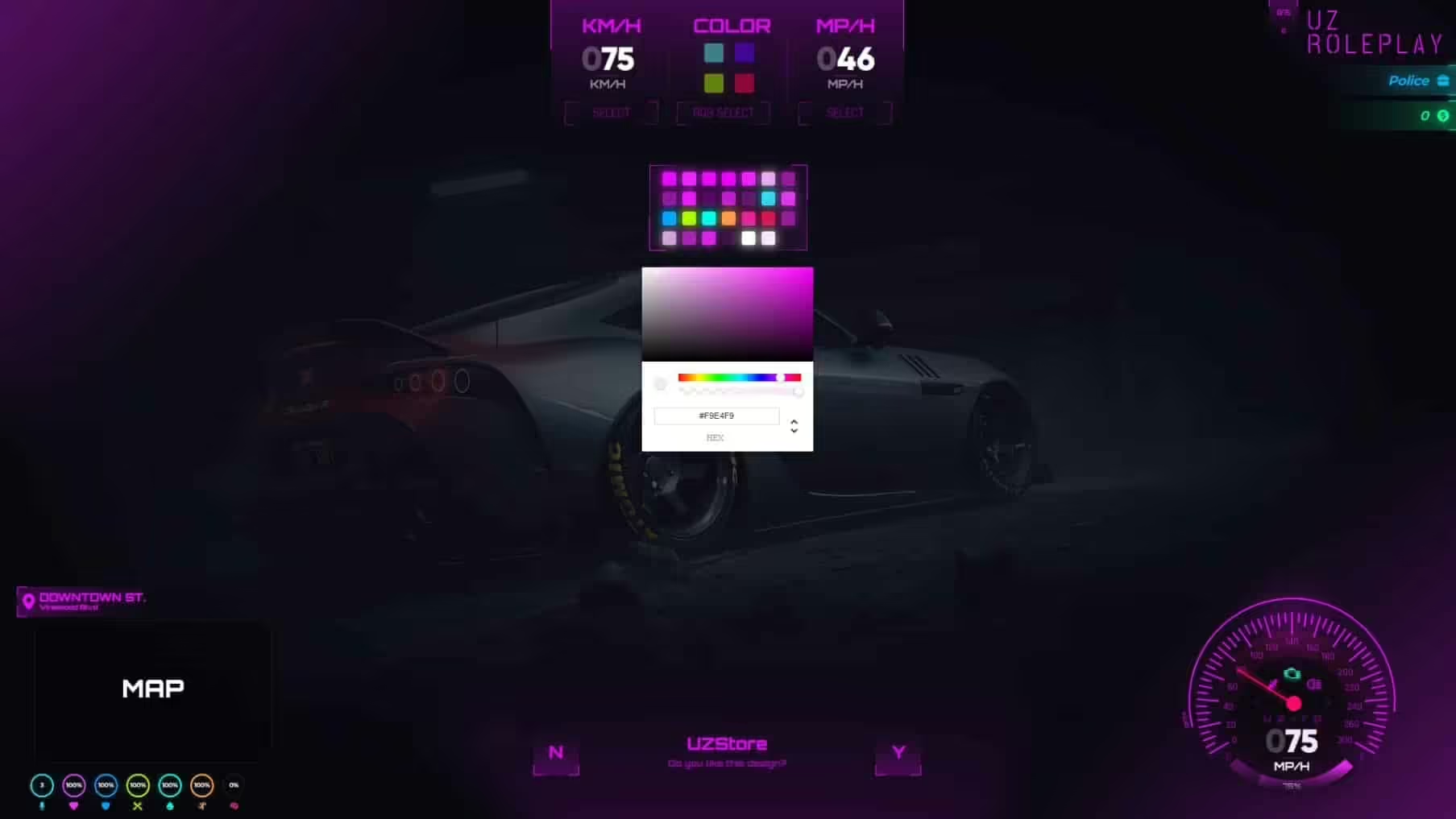


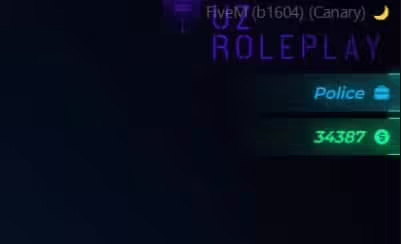

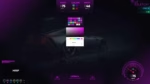


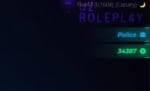

Avis
Il n’y a pas encore d’avis.